Cách mua dung lượng iPhone chắc hẳn là chủ đề được nhiều iFan quan tâm. Bởi đây được xem là giải pháp hữu ích đối với những người có nhu cầu cần lưu trữ nhiều video, hình ảnh hoặc tài liệu quan trọng. Trong bài viết này, chúng mình sẽ cung cấp tất tần tật những thông tin và cách mua thêm dung lượng cho iPhone đơn giản nhất. Xem ngay nhé!
Vì sao cần biết cách mua thêm dung lượng trên iPhone?
iCloud là dịch vụ lưu trữ ảnh, video, tệp tin và ứng dụng được phát triển riêng bởi Apple. Người dùng có thể cập nhật, đồng bộ hóa dữ liệu trên các thiết bị iPad, iPhone hoặc Macbook… vô cùng tiện lợi.
Trong mỗi tài khoản iCloud, Apple sẽ cung cấp miễn phí 5GB. Tuy nhiên, người dùng có thể nâng cấp dung lượng này lên bằng cách mua dung lượng iPhone trả phí cho Apple để dùng cho các mục đích như:
- Sao lưu dữ liệu quan trọng: Việc này cho phép bạn sao lưu nhiều dữ liệu hơn. Bao gồm hình ảnh, video, tin nhắn, danh bạ và cài đặt ứng dụng khác. Đảm bảo dữ liệu được bảo vệ và dễ dàng khôi phục lại nếu máy bị mất hoặc cần phải cài đặt lại.
- Lưu trữ hình ảnh và video: Với dung lượng lớn hơn trên iCloud, bạn có thể thoải mái quay, chụp mà không lo đầy bộ nhớ. Điều này khá tiện ích với những người thường xuyên chia sẻ ảnh lên mạng xã hội hoặc muốn lưu trữ kỷ niệm cá nhân.
- Dễ dàng chia sẻ và đồng bộ dữ liệu: Mua thêm dung lượng sẽ giúp bạn dễ dàng đồng bộ, chia sẻ dữ liệu giữa các thiết bị của Apple. Chẳng hạn như iPhone, iPad, Mac và Apple Watch,...
- Sử dụng iCloud Drive: Dung lượng iCloud lớn hơn có thể giúp bạn lưu trữ và truy cập vào các tệp tin trên iCloud Drive một cách linh hoạt. Điều này rất hữu ích nếu bạn cần truy cập vào tài liệu làm việc.
Xem thêm: Bảng giá điện thoại iPhone cũ giá rẻ dienthoaivui đầy đủ dành cho bạn
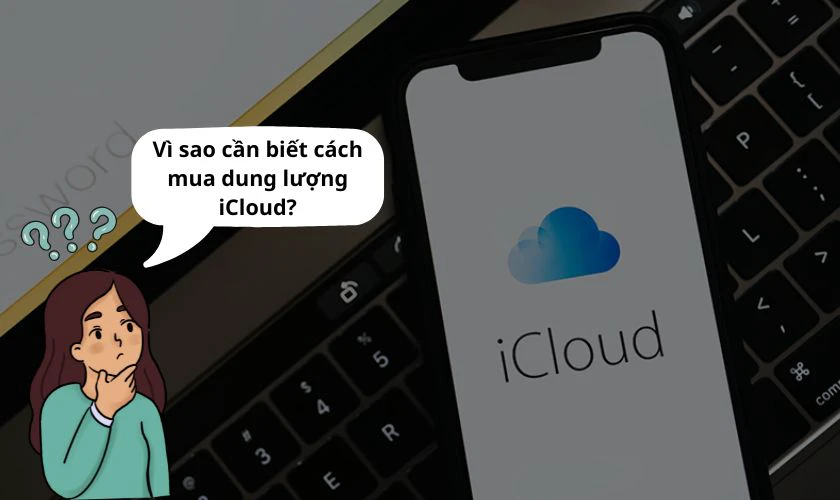
Nếu bạn cũng có nhu cầu mua thêm dung lượng iPhone, hãy tiếp tục theo dõi bài viết dưới đây nhé!
Tìm hiểu thêm về: Auto click giải pháp tối ưu cho các nhiệm vụ lặp lại.
Khi nào cần mua thêm dung lượng iCloud cho iPhone?
Như đã đề cập ở trên, Apple chỉ cung cấp miễn phí 5GB cho mỗi tài khoản iCloud. Để biết dung lượng iCloud miễn phí này đã đầy chưa, bạn có thể thực hiện các thao tác sau:
Bước 1: Đầu tiên hãy truy cập vào ứng dụng Cài đặt trên thiết bị của mình.
Bước 2: Sau đó nhấn vào mục ID Apple, iCloud. Kế đến, bạn hãy chọn vào mục iCloud.
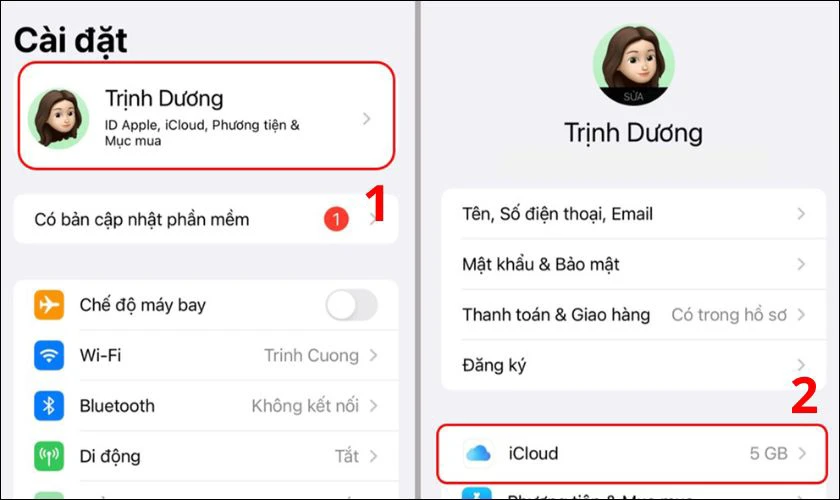
Bước 3: Cuối cùng, bạn nhấp chọn vào mục Quản lý dung lượng.
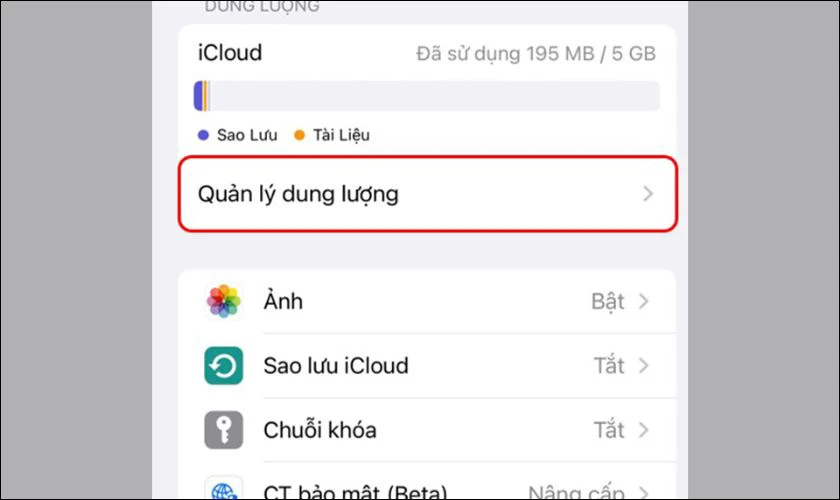
Nếu thanh iCloud của thiết bị đã đầy. Thì đây chính là lúc bạn cần mua thêm dung lượng cho iPhone của mình rồi đấy!
Khám phá thêm: Cách ghi âm cuộc gọi trên iPhone cùng Điện Thoại Vui bạn nhé!
Cách mua thêm dung lượng iPhone, iPad nhanh chóng
Biết cách mua thêm dung lượng iPhone, iPad sẽ giúp bạn có thể thoải mái lưu trữ nhiều ảnh, video hơn. Để thực hiện rất đơn giản, bạn chỉ cần làm theo các thao tác sau:
Bước 1: Đầu tiên bạn hãy truy cập vào ứng dụng Cài đặt trên thiết bị của mình.
Bước 2: Kế đến bạn hãy nhấn vào hồ sơ ID Apple. Sau đó tiếp tục chọn vào mục iCloud.
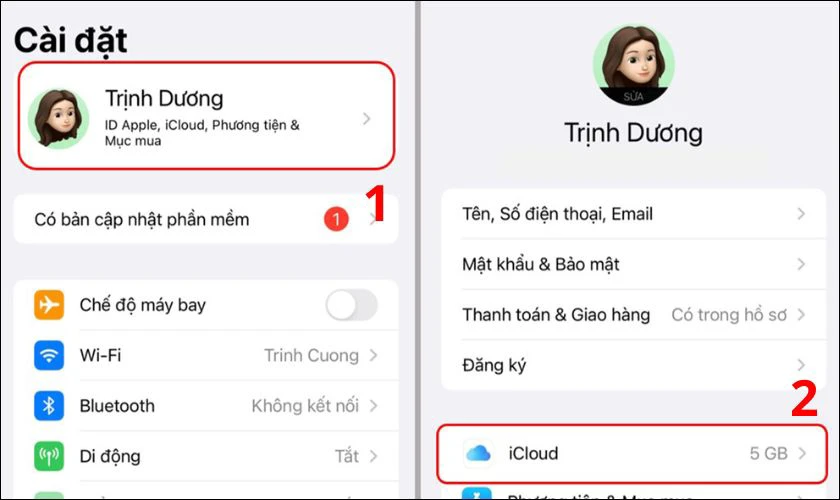
Bước 3: Tại giao diện mục iCloud, bạn hãy chọn vào mục Quản lý dung lượng. Sau đó tiếp tục chọn vào mục Thay đổi gói dung lượng.
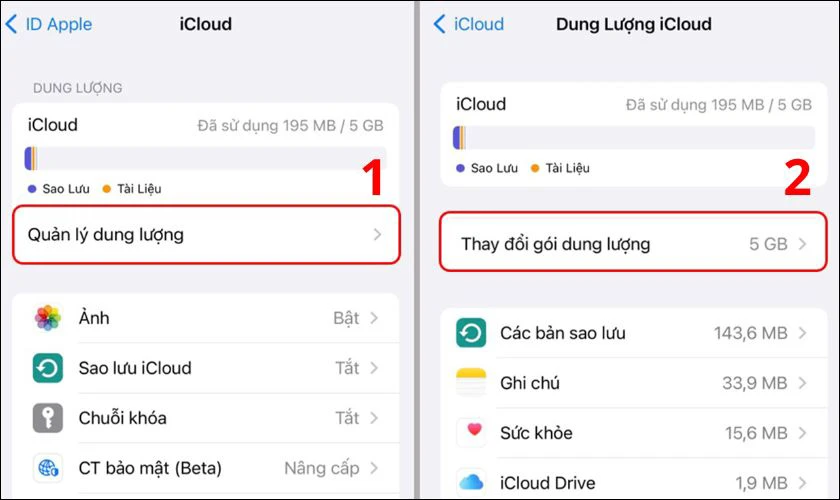
Bước 4: Tiếp đến, bạn hãy chọn gói dung lượng mà bạn muốn nâng cấp. Bao gồm 50GB, 200GB, 2TB. Sau đó tiếp tục nhấn vào mục Nâng cấp lên iCloud+ và chọn vào mục Đăng ký là xong.
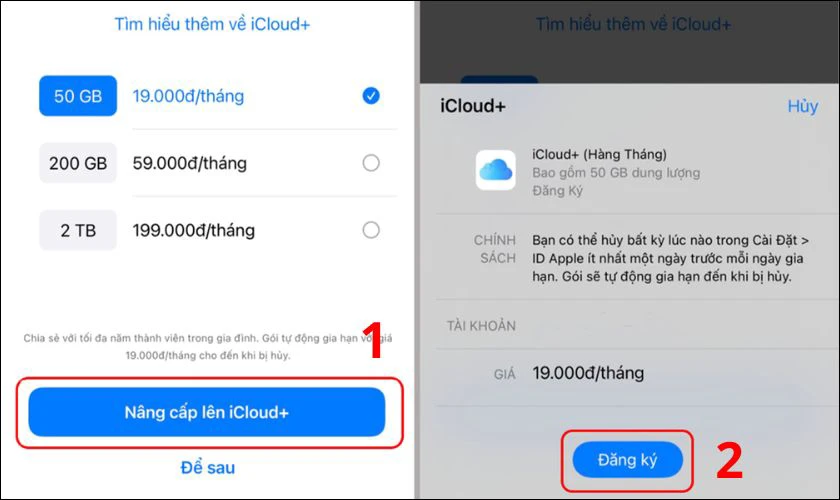
Lưu ý: Bạn có thể tùy chọn các hình thức như thẻ Visa/Mastercard, ví Momo, ví ShopeePay để tiến hành thanh toán nhé!
Xem thêm: Cách tải ch play cho iPhone nhanh và chuẩn nhất hiện nay!
Thông tin về các gói dung lượng iCloud của Apple
Hiện nay, Apple đã cung cấp thêm nhiều gói dung lượng iCloud để phục vụ cho từng nhu cầu của người dùng. Để biết thêm chi tiết về dung lượng, mức giá, tiện ích của từng gọi, bạn có thể tham khảo qua bảng thông tin dưới đây:
Gói dung lượng Mức giá Tiện ích 5GB Miễn phí- Tự động đồng bộ hóa
- Tự động đồng bộ hóa.
- Chia sẻ trong gia đình.
- Chuyển tiếp bảo mật iCloud.
- Ẩn địa chỉ email.
- Tùy chỉnh tên miền email.
- Video bảo mật Homekit (1 camera).
- Tự động đồng bộ hóa.
- Chia sẻ trong gia đình.
- Chuyển tiếp bảo mật iCloud
- Ẩn địa chỉ email.
- Tùy chỉnh tên miền email.
- Video bảo mật Homekit (5 camera).
- Tự động đồng bộ hóa.
- Chia sẻ trong gia đình.
- Chuyển tiếp bảo mật iCloud.
- Ẩn địa chỉ email.
- Tùy chỉnh tên miền email.
- Video bảo mật Homekit (Không giới hạn số camera an ninh).
- Tự động đồng bộ hóa.
- Chia sẻ trong gia đình.
- Chuyển tiếp bảo mật iCloud.
- Ẩn địa chỉ email.
- Tùy chỉnh tên miền email.
- Video bảo mật Homekit (Không giới hạn số camera an ninh).
- Tự động đồng bộ hóa.
- Chia sẻ trong gia đình.
- Chuyển tiếp bảo mật iCloud.
- Ẩn địa chỉ email.
- Tùy chỉnh tên miền email.
- Video bảo mật Homekit (Không giới hạn số camera an ninh).
Gói dung lượng iCloud càng cao thì sẽ giúp người dùng càng thoải mái hơn trong việc lưu trữ. Tuy nhiên điều này đồng nghĩa với mức giá phải trả mỗi tháng sẽ cao hơn. Do đó tùy vào nhu cầu và mức kinh phí của mình mà bạn có thể lựa chọn sao cho phù hợp nhất nhé!
Một số lưu ý khi chọn mua thêm gói dung lượng iPhone
Để tránh những rủi ro khi sử dụng gói dung lượng iCloud của Apple, bạn cần lưu ý những điều sau:
- Nếu bạn mua gói 50GB thì tài khoản sẽ được cộng thêm 45GB để nâng cấp thành 50GB (5GB free + 45GB mới). Tương tự với những gói khác cũng sẽ được nâng cấp giống như vậy.
- Bạn cần có thẻ Visa/ Mastercard để thanh toán gói dung lượng iCloud. Ngoài ra, Apple cũng cho phép thanh toán hằng tháng tự động qua Momo hoặc ShopeePay.
- Gói dung lượng iCloud sẽ tự động được gia hạn hàng tháng. Bạn có thể nâng cấp hoặc hủy gói bất kỳ lúc nào mình muốn.
- Thiết bị đang sử dụng đang chạy phiên bản iOS ngang hoặc mới hơn so với thiết bị trước đó. Thì mới có thể đồng bộ bản sao lưu iCloud.

Mong rằng những lưu ý trên sẽ giúp bạn tránh những rủi ro khi sử dụng gói dung lượng iCloud của Apple.
Câu hỏi thường gặp
Bên cạnh những thắc mắc về cách mua thêm dung lượng cho iPhone. Thì người dùng vẫn còn một số câu hỏi khác xung quanh về vấn đề này như:
1. Có cách nào tăng dung lượng iPhone mà không cần phải mua thêm không?
Có cách tăng dung lượng iPhone mà không cần phải mua thêm, chẳng hạn như:
- Khởi động lại iPhone: Việc này sẽ giúp xóa bớt các file, cache làm đầy bộ nhớ điện thoại sau một thời gian sử dụng.
- Xóa bớt app: Xóa bỏ ứng dụng, game không sử dụng sẽ giúp tối ưu dung lượng bộ nhớ hơn. Bạn có thể nhấn giữ vào biểu tượng ứng dụng đó để để thực hiện xóa vô cùng đơn giản.
- Xóa tin nhắn cũ: Những tin nhắn từ nhà mạng hoặc các tin nhắn spam là nguyên nhân khiến bộ nhớ iPhone nhanh đầy. Bạn hãy vào ứng dụng Tin nhắn vào xóa những tin không cần thiết nhé!
- Xóa nhạc trên iPhone: Việc xóa bớt nhạc đã tải xuống cũng là cách tối ưu bộ nhớ hơn trên iPhone.
- Tắt tính năng lưu trữ danh sách đọc ngoại tuyến: Bạn có thể vào ứng dụng Cài đặt và chọn vào trình duyệt Safari. Sau đó tìm đến chức năng Tự động lưu ngoại tuyến và Gạt thanh trạng thái bên cạnh để tắt tính năng này.
- Xóa lịch sử và dữ liệu duyệt web trong Safari: Lịch sử duyệt web trên Safari cũng là một trong những nguyên nhân khiến dung lượng bộ nhớ bị đầy. Bạn có thể và Safari và xóa bớt những tab không cần dùng tới nhé!
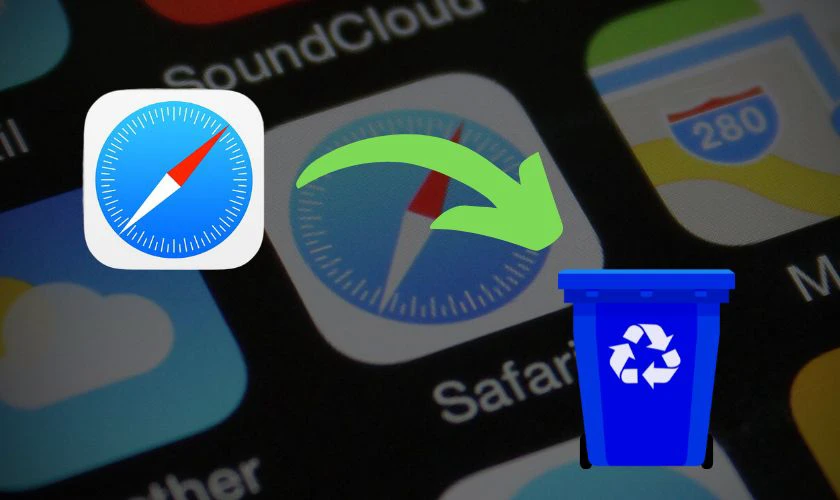
Tuy nhiên những cách trên chỉ tối ưu được một phần dung lượng bộ nhớ trên iPhone. Để thoải mái hơn việc lưu trữ, bạn nên mua thêm dung lượng iCloud nhé!
2. Có thể thanh toán gói dung lượng iPhone bằng thẻ ngân hàng nội địa không?
Không thể thể thanh toán gói dung lượng iPhone bằng thẻ ngân hàng nội địa. Bạn chỉ có thể sử dụng được thẻ Visa/ Mastercard, ví MoMo hoặc ShopeePay để thanh toán.
3. Cách mua dung lượng trên MacBook có tương tự không?
Việc mua dung lượng trên MacBook sẽ có đôi phần khác biệt so với iPhone. Nếu có nhu cầu, bạn có thể tham khảo qua các bước hướng dẫn sau:
Bước 1: Đầu tiên bạn hãy vào Cài đặt và chọn biểu tượng quả táo ID Apple.
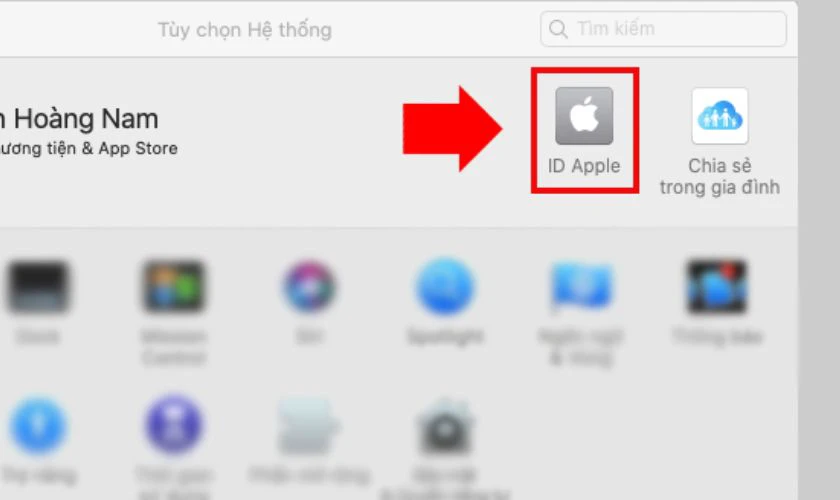
Bước 2: Bạn tiếp tục nhấn chọn vào mục Quản lý…
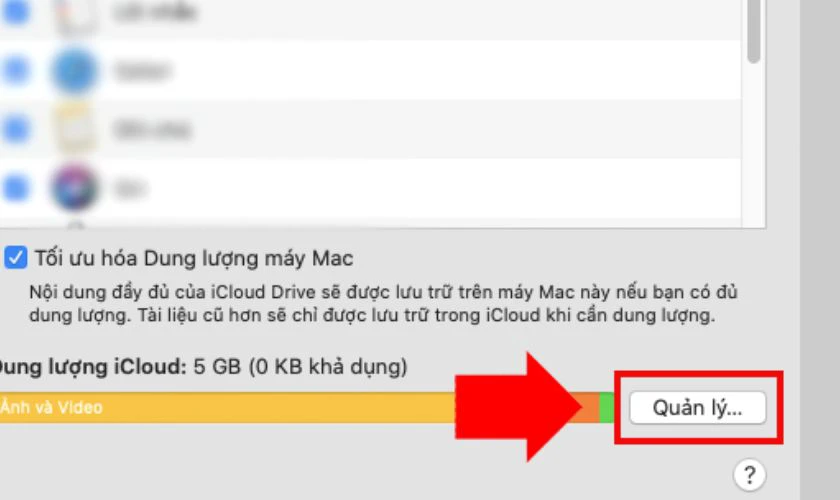
Bước 3: Kế đến chọn vào mục Mua thêm dung lượng…
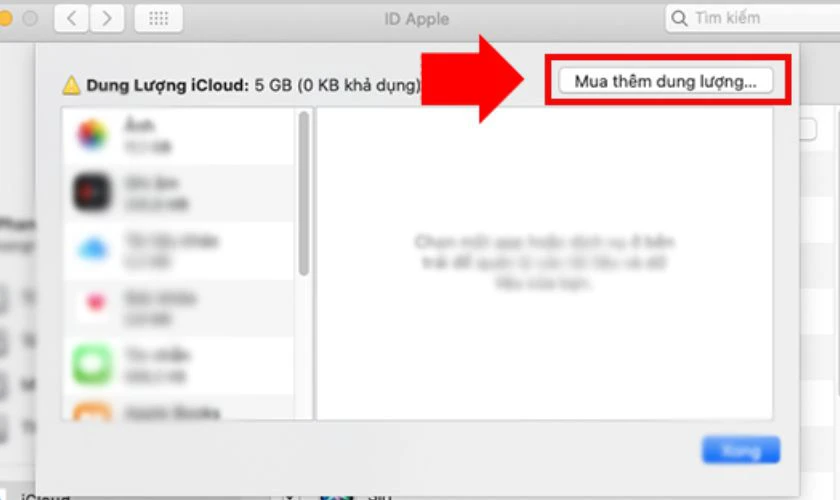
Bước 4: Tiếp đến, bạn hãy chọn gói dung lượng mà bạn muốn nâng cấp. Bao gồm 50GB, 200GB, 2TB. Sau đó tiếp tục nhấn vào mục Tiếp theo.

Bước 5: Cuối cùng bạn hãy nhập mật khẩu ID Apple. Sau đó chọn vào Mua và tiến hành thanh toán.

Chỉ với 5 bước trên, bạn đã có thể mua dung lượng iCloud thành công trên MacBook rồi đấy!
Kết luận
Bài viết đã cung cấp cách mua dung lượng iPhone đơn giản cũng như thông tin về các gói iCloud. Hy vọng rằng những thông tin trên sẽ giúp bạn nâng cấp dung lượng cho iPhone của mình thành công. Nếu thấy hữu ích, hãy chia sẻ và đón chờ thêm tin tức mới đến từ Điện Thoại Vui nhé!
